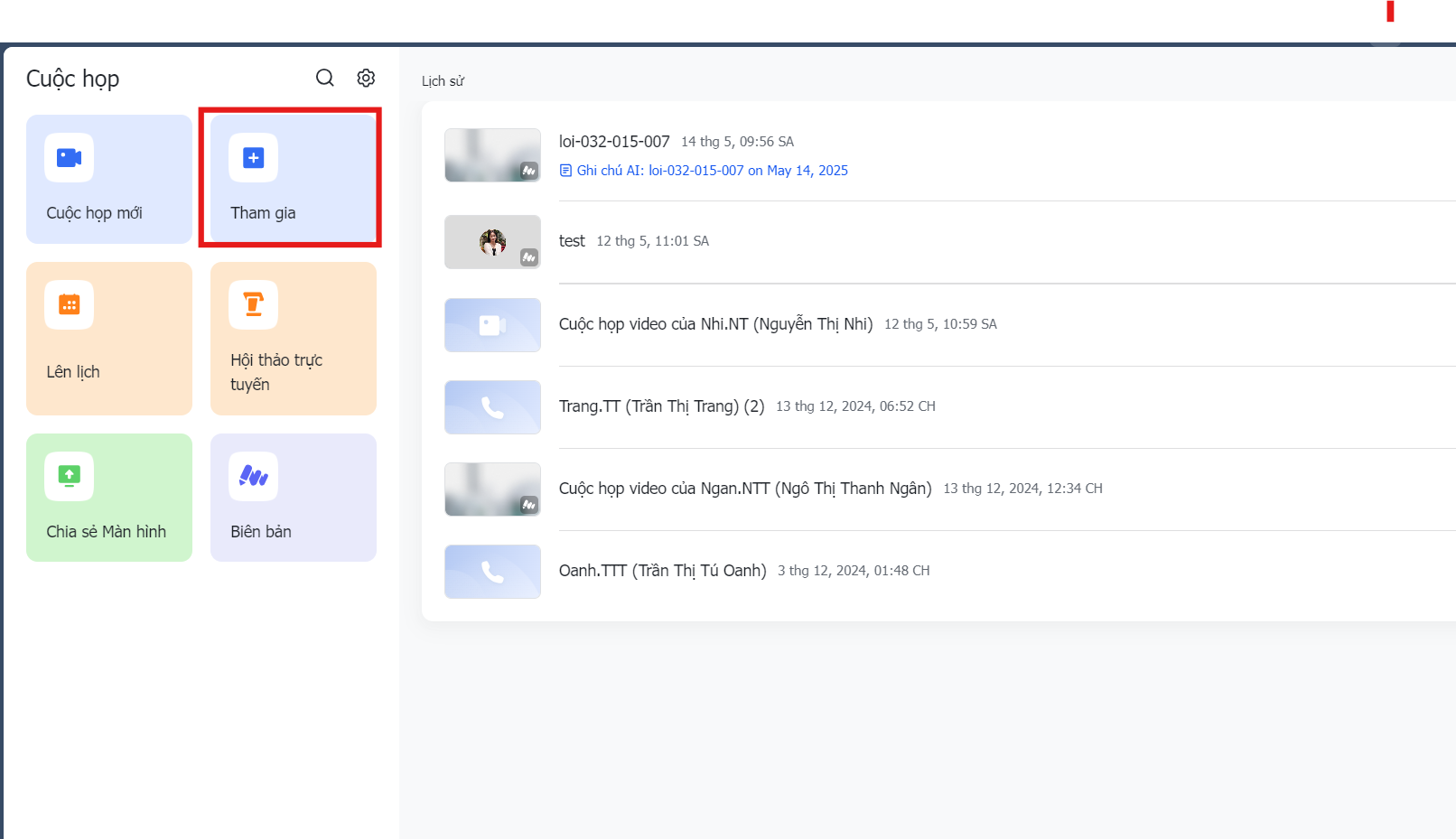
Trong thời đại công nghệ số phát triển mạnh mẽ như hiện nay, việc tổ chức và tham gia các cuộc họp trực tuyến trở nên vô cùng phổ biến và cần thiết. Lark – một nền tảng làm việc nhóm và họp trực tuyến đa năng – đã trở thành công cụ hỗ trợ đắc lực giúp các cá nhân và doanh nghiệp kết nối, trao đổi công việc hiệu quả. Bài viết này sẽ hướng dẫn chi tiết cách tham gia cuộc họp trên Lark cũng như cách sử dụng tính năng chia sẻ màn hình, giúp bạn tận dụng tối đa các tiện ích mà Lark mang lại.
Lark là một nền tảng làm việc nhóm tích hợp nhiều tính năng như chat, gọi video, quản lý lịch, chia sẻ tài liệu và tổ chức cuộc họp trực tuyến. Với giao diện thân thiện và các công cụ hỗ trợ đa dạng, Lark giúp người dùng dễ dàng kết nối và phối hợp công việc mọi lúc mọi nơi.
Lark cung cấp 3 cách chính để người dùng có thể tham gia vào các cuộc họp đã được lên lịch hoặc mời trước đó. Dưới đây là hướng dẫn chi tiết từng phương pháp:
Lịch họp trên Lark giúp bạn dễ dàng quản lý và theo dõi các cuộc họp đã lên kế hoạch.
Bước 1: Mở ứng dụng Lark trên máy tính hoặc điện thoại.
Bước 2: Truy cập vào mục Lịch (Calendar) trên thanh công cụ.
Bước 3: Tìm và chọn cuộc họp bạn muốn tham gia trong danh sách lịch trình.
Bước 4: Nhấn vào nút Tham gia (Join) để vào phòng họp trực tuyến.
Phương pháp này rất tiện lợi vì bạn không cần phải nhớ ID hay link cuộc họp, chỉ cần dựa vào lịch làm việc hàng ngày.
Mỗi cuộc họp trên Lark đều có một mã ID duy nhất, giúp người dùng dễ dàng truy cập nhanh chóng.
Bước 1: Mở ứng dụng Lark.
Bước 2: Vào phần Cuộc họp (Meetings).
Bước 3: Chọn mục Tham gia cuộc họp bằng ID (Join by Meeting ID).
Bước 4: Nhập chính xác mã ID cuộc họp được cung cấp.
Bước 5: Nhấn Tham gia để vào phòng họp.
Cách này phù hợp khi bạn được mời tham gia cuộc họp nhưng chưa có lịch trên Lark hoặc muốn tham gia nhanh.
Lark hỗ trợ gửi lời mời họp qua tin nhắn chat, giúp người dùng dễ dàng tiếp nhận thông tin và tham gia ngay.
Bước 1: Mở phần Tin nhắn (Chat) trên Lark.
Bước 2: Tìm cuộc hội thoại chứa lời mời họp.
Bước 3: Nhấp vào đường link hoặc nút Tham gia cuộc họp trong tin nhắn.
Bước 4: Bạn sẽ được chuyển tới phòng họp trực tuyến để tham gia ngay.
Phương pháp này rất thuận tiện khi bạn nhận được lời mời họp từ đồng nghiệp hoặc đối tác qua chat.
Chia sẻ màn hình là một trong những tính năng quan trọng giúp cuộc họp trực tuyến trở nên hiệu quả hơn, đặc biệt khi bạn cần trình bày tài liệu, báo cáo hoặc hướng dẫn trực tiếp.
Trình bày slide, báo cáo, hoặc tài liệu công việc.
Hướng dẫn thao tác phần mềm hoặc quy trình làm việc.
Thảo luận và chỉnh sửa tài liệu trực tiếp cùng nhóm.
Giải thích ý tưởng hoặc kế hoạch một cách trực quan.
Bước 1: Tham gia hoặc tạo cuộc họp trên Lark.
Bước 2: Trong giao diện cuộc họp, tìm biểu tượng Chia sẻ màn hình (Screen Share), thường nằm ở thanh công cụ dưới cùng.
Bước 3: Nhấn vào biểu tượng này, Lark sẽ hiển thị các lựa chọn chia sẻ: Toàn bộ màn hình máy tính, một cửa sổ ứng dụng cụ thể, một tab trình duyệt (nếu sử dụng Lark trên web).
Bước 4: Chọn phần bạn muốn chia sẻ và nhấn Chia sẻ (Share).
Bước 5: Mọi người trong cuộc họp sẽ thấy màn hình bạn chia sẻ trực tiếp.
Đảm bảo tắt hoặc ẩn các thông tin cá nhân, nhạy cảm trước khi chia sẻ.
Kiểm tra kết nối mạng để tránh gián đoạn khi chia sẻ.
Nếu bạn cần dừng chia sẻ, chỉ cần nhấn nút Dừng chia sẻ (Stop Sharing).
Khi chia sẻ video hoặc âm thanh, hãy bật tính năng chia sẻ âm thanh nếu có để người nghe có thể nghe rõ.
Tiện lợi và nhanh chóng: Tham gia cuộc họp dễ dàng qua nhiều cách khác nhau.
Tính năng đa dạng: Hỗ trợ gọi video HD, chat nhóm, chia sẻ màn hình, ghi âm cuộc họp.
Tích hợp lịch làm việc: Giúp quản lý thời gian và nhắc nhở cuộc họp hiệu quả.
Bảo mật cao: Đảm bảo thông tin cuộc họp được bảo vệ an toàn.
Hỗ trợ đa nền tảng: Dùng được trên máy tính, điện thoại và trình duyệt web.
Việc tham gia cuộc họp và sử dụng tính năng chia sẻ màn hình trên Lark rất đơn giản nhưng lại mang đến hiệu quả làm việc nhóm vượt trội. Bạn có thể lựa chọn cách tham gia phù hợp nhất với mình, đồng thời tận dụng tính năng chia sẻ màn hình để truyền đạt thông tin một cách sinh động và rõ ràng.
Nếu bạn cần hỗ trợ chi tiết hơn về cách sử dụng Lark hoặc gặp bất kỳ khó khăn nào trong quá trình tham gia cuộc họp, đừng ngần ngại liên hệ ngay Yspace – đơn vị chuyên cung cấp giải pháp và hỗ trợ kỹ thuật về Lark. Đội ngũ chuyên gia của Yspace luôn sẵn sàng tư vấn và đồng hành cùng bạn để tối ưu trải nghiệm làm việc trực tuyến.